Sous Windows 10, lorsque vous cliquez sur l'icône Explorateur de fichiers dans la barre des tâches ou lorsque vous utilisez le raccourci clavier Windows + E, Windows vous présente le dossier Accueil au lieu de Ce PC ou ordinateur. Le dossier Accueil affiche vos dossiers favoris, les dossiers et fichiers fréquemment consultés.
Cette nouvelle fonctionnalité de dossier de départ est certainement utile pour accéder rapidement aux fichiers et dossiers fréquemment consultés, mais la plupart des utilisateurs de Windows aimeraient voir ce PC ou cet ordinateur après avoir appuyé sur le raccourci clavier Windows + E ou cliqué sur l'icône de l'explorateur de fichiers.
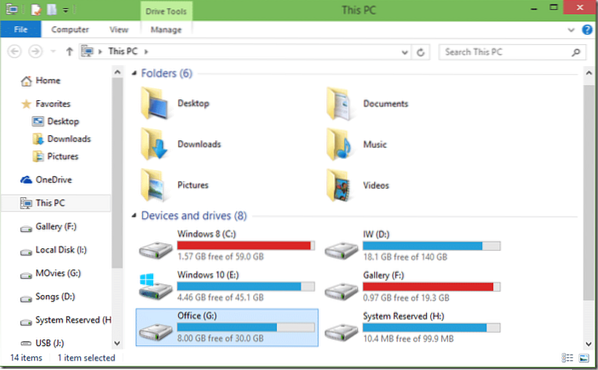
Étant donné que Windows 10 ne propose pas d'option pour désactiver le dossier d'accueil, nous devons faire appel à des utilitaires tiers pour que le raccourci clavier Windows + E ouvre ce PC ou cet ordinateur.
METTRE À JOUR: Microsoft a ajouté un moyen simple d'ouvrir Windows + E sur ce PC. Veuillez vous référer à notre ouvrir l'explorateur de fichiers sur ce PC au lieu du guide d'accès rapide pour des instructions détaillées.
Dans ce guide, nous montrerons comment vous pouvez utiliser AutoHotkey pour accéder à ce PC ou ordinateur à l'aide du raccourci clavier Windows + E.
Étape 1: Visitez cette page et téléchargez le logiciel AutoHotkey. Il est entièrement gratuit et prend en charge Windows 10 32 bits et 64 bits.
Étape 2: Exécutez le fichier d'installation téléchargé d'AutoHotkey, puis suivez les instructions simples à l'écran pour l'installer sur votre PC Windows 10.
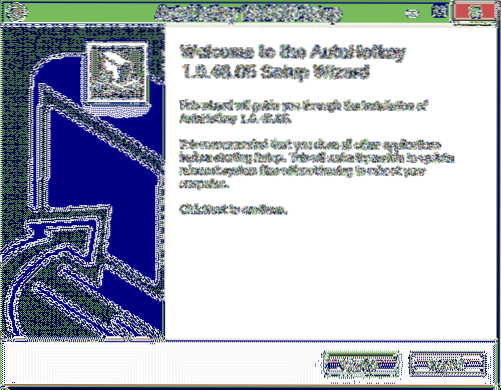
Étape 3: Une fois AutoHotkey installé, exécutez le programme.
Étape 4: Maintenant, collez le code suivant dans le Bloc-notes et enregistrez le fichier en tant que raccourci clavier.ah. Notez que l'extension doit être .ah.
#e::Courez, explorateur.exe /e',::20D04FE0-3AEA-1069-A2D8-08002B30309D
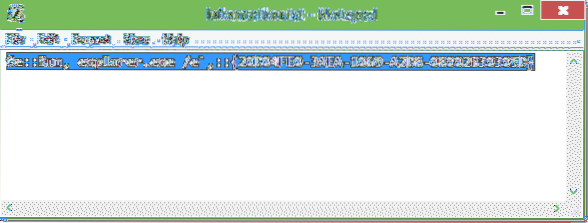
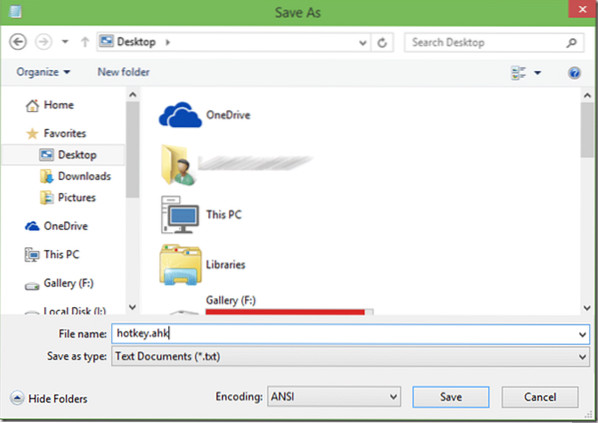
Étape 5 : Maintenant, double-cliquez sur le raccourci clavier nouvellement créé.ahk contenant le code ci-dessus pour l'ouvrir avec AutoHotkey. C'est ça!

À partir de maintenant, lorsque vous appuyez sur la touche Windows + E ou cliquez sur l'icône de l'explorateur de fichiers, vous obtenez ce PC ou ordinateur.
Grâce à Mon1 pour le code.
 Phenquestions
Phenquestions


